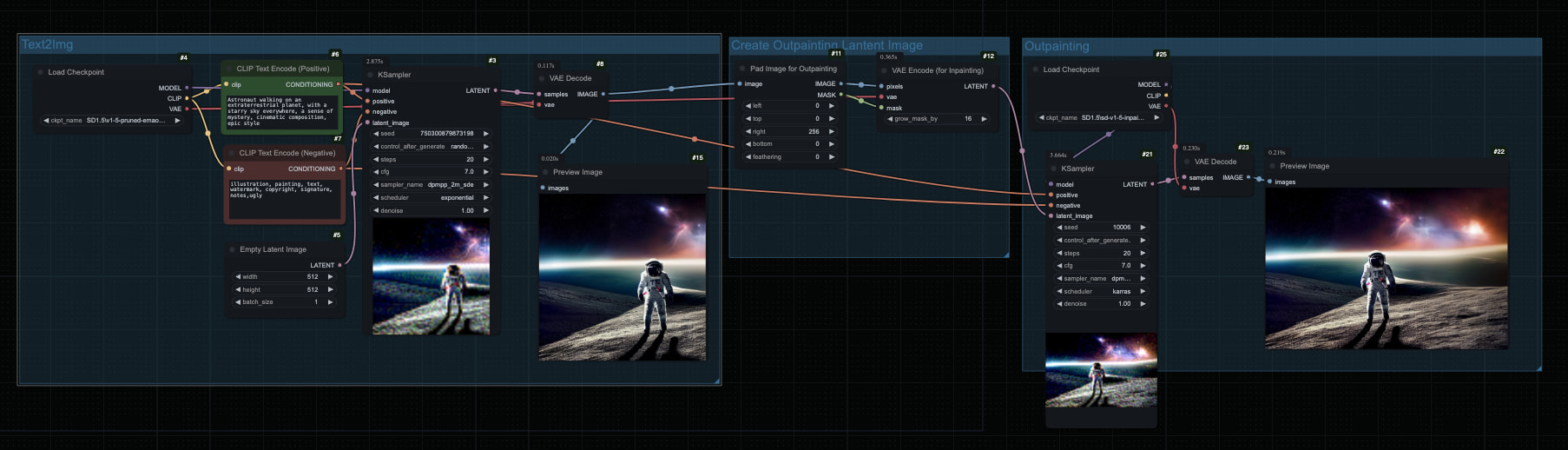
Flujo de Trabajo y Tutorial de Expansión de Imágenes de ComfyUI [ComfyUI Basic Outpainting Workflow and Tutorial]
La expansión de imágenes (Outpainting) se refiere a la continuación de contenido en el área periférica de la imagen original, lo que extiende el tamaño de la imagen. Esta técnica nos permite:
- Expandir el campo de visión de la imagen
- Completar las partes faltantes de la imagen
- Ajustar la proporción de ancho y alto de la imagen
El principio de la expansión de imágenes se basa en la tecnología de inpainting de la Difusión Estable, que agrega un área en blanco en el área periférica de la imagen, y luego utiliza el modelo de inpainting para llenar el área en blanco, lo que extiende la imagen.
Descarga de Archivos Relacionados con el Tutorial de Expansión de Imágenes de ComfyUI
Archivos de Flujo de Trabajo de ComfyUI
Después de descargar, arrastre el archivo de flujo de trabajo a ComfyUI para usarlo
Archivos de Modelo de Difusión Estable
Este flujo de trabajo requiere el uso de dos modelos, también puede usar otros modelos:
| Nombre del Modelo | Uso | Dirección del Repositorio | Dirección de Descarga |
|---|---|---|---|
v1-5-pruned-emaonly.safetensors | Generar Imagen Inicial | Dirección del Repositorio | Dirección de Descarga |
sd-v1-5-inpainting.ckpt | Expansión de Imágenes | Dirección del Repositorio | Dirección de Descarga |
Después de descargar, por favor coloque estos dos archivos de modelo en el siguiente directorio:
Path-to-your-ComfyUI/models/checkpoints
Si desea aprender más: Cómo Instalar Modelos de Checkpoints Si desea buscar y usar otros modelos: Recursos de Modelos de Difusión Estable
Uso del Flujo de Trabajo de Expansión de Imágenes Básico de ComfyUI
Debido a que la ubicación de instalación del modelo puede ser diferente, busque el Load Checkpoint en el flujo de trabajo, y luego seleccione el archivo de modelo que descargó desde el menú desplegable del modelo.
- Seleccione
v1-5-pruned-emaonly.safetensorspara el primer nodo - Seleccione
sd-v1-5-inpainting.ckptpara el segundo nodo
Debido a que el segundo nodo es un modelo específicamente diseñado para la expansión de imágenes, el efecto de usar el modelo para inpainting será mejor, puede probar diferentes configuraciones por sí mismo.
Explicación Simple del Flujo de Trabajo de Expansión de Imágenes Básico de ComfyUI
Este flujo de trabajo se divide en tres partes principales:
1. Parte de Text2Img
Primero, genere una imagen inicial:
- Use
EmptyLatentImagepara configurar un lienzo de 512x512 - Configure las palabras clave positivas y negativas a través de
CLIPTextEncode - Genere la imagen inicial usando
KSampler
2. Creación de la Imagen Latente para la Expansión de Imágenes
- Use el nodo
ImagePadForOutpaintpara agregar un área en blanco alrededor de la imagen original - Los parámetros del nodo determinan en qué dirección se extenderá la imagen
- Al mismo tiempo, se generará una máscara correspondiente para la expansión de imágenes posterior
3. Generación de la Expansión de Imágenes
- Use un modelo de inpainting dedicado para la expansión de imágenes
- Mantenga las mismas palabras clave que la imagen original para asegurar un estilo coherente
- Genere el área extendida usando
KSampler
Instrucciones de Uso
-
Ajuste el área de expansión:
- Configure los valores de píxeles de expansión en las cuatro direcciones en el nodo
ImagePadForOutpaint - El número representa la cantidad de píxeles a extender en esa dirección
- Configure los valores de píxeles de expansión en las cuatro direcciones en el nodo
-
Configuración de las palabras clave:
- Las palabras clave positivas describen la escena y el estilo que desea
- Las palabras clave negativas ayudan a evitar elementos no deseados
-
Selección del modelo:
- Use un modelo SD regular en la primera etapa
- Se recomienda usar un modelo de inpainting dedicado para la etapa de expansión de imágenes
Notas sobre el Flujo de Trabajo de Expansión de Imágenes Básico de ComfyUI
-
Al expandir imágenes, trate de mantener la coherencia de las palabras clave, para que el área extendida y la imagen original se integren mejor
-
Si el efecto de expansión de imágenes no es ideal, puede:
- Ajustar los pasos de muestreo y la escala CFG
- Intentar diferentes muestreadores
- Refinar las palabras clave
-
Modelos de expansión de imágenes recomendados:
- sd-v1-5-inpainting.ckpt
- Otros modelos de inpainting dedicados
Estructura del Flujo de Trabajo de Expansión de Imágenes Básico de ComfyUI
El flujo de trabajo incluye principalmente los siguientes nodos:
- CheckpointLoaderSimple: Cargar el modelo
- CLIPTextEncode: Procesar las palabras clave
- EmptyLatentImage: Crear el lienzo
- KSampler: Generación de imágenes
- ImagePadForOutpaint: Crear el área de expansión de imágenes
- VAEEncode/VAEDecode: Codificar y decodificar la imagen